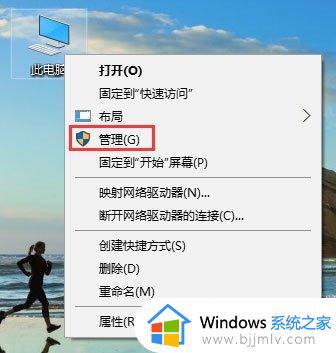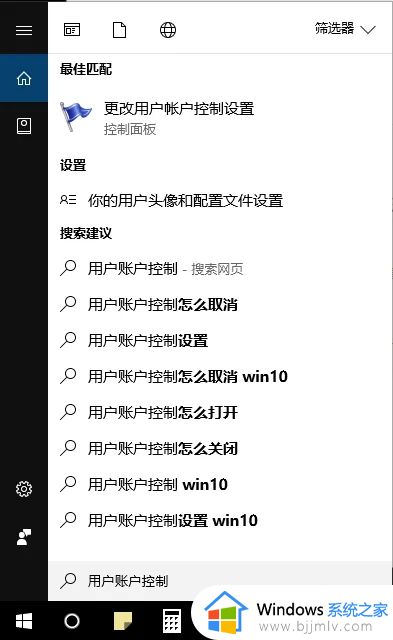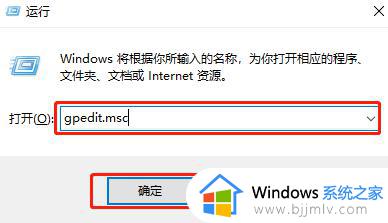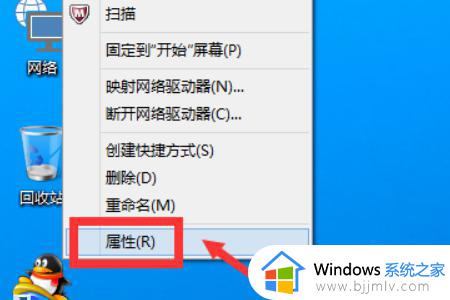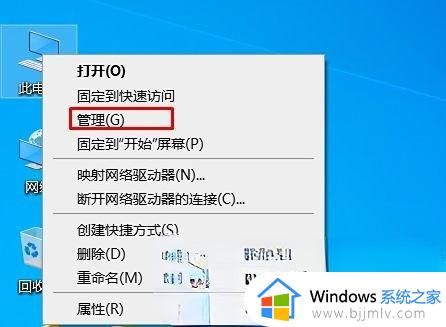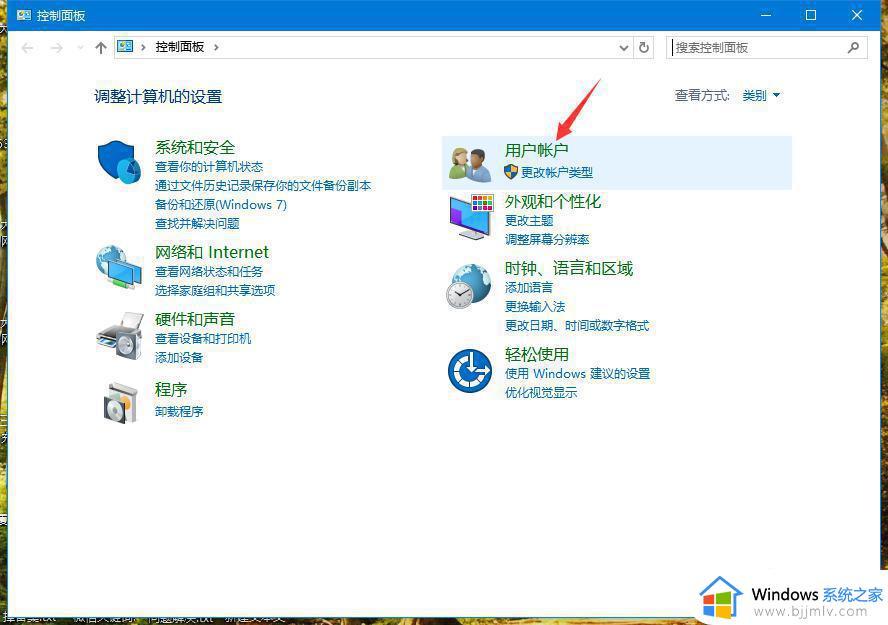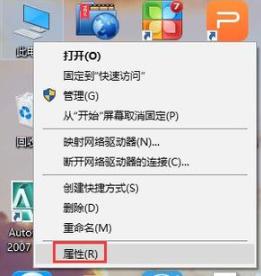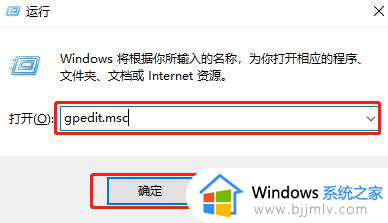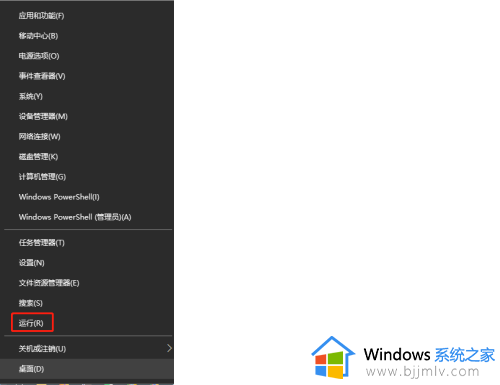win10administrator账户怎么启用 win10开启administrator账户的方法
我们安装好win10系统之后都会创建一个本地帐户进行登录,有些操作需要使用到administrator管理员帐户,但是该账户默认是禁用的,那么win10administrator账户怎么启用呢?有一个通用的方法就是使用cmd命令来激活,下面小编就来和大家介绍win10开启administrator账户的方法。
具体步骤如下:
1在左下角搜索按钮中,输入“cmd”字样,开始搜索,在第一个搜索结果中可以看到命令提示符字样。
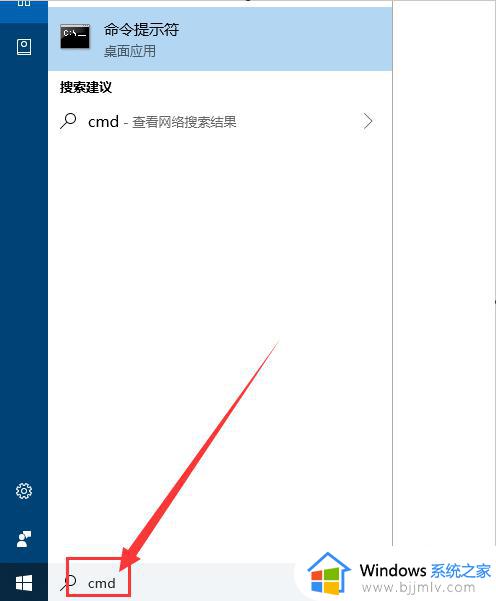
2对着第一个桌面应用击右键,选择“以管理员身份运行”选项,就可以以管理员身份打开命令行窗口。
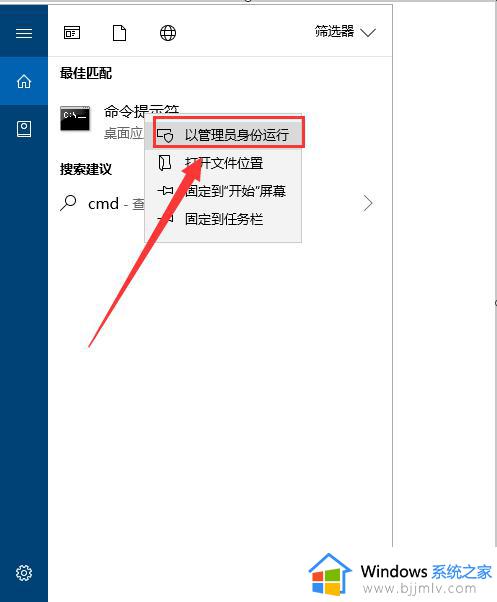
3接下来,在命令行窗口中输入"net user administrator /active:yes",然后按下回车键。
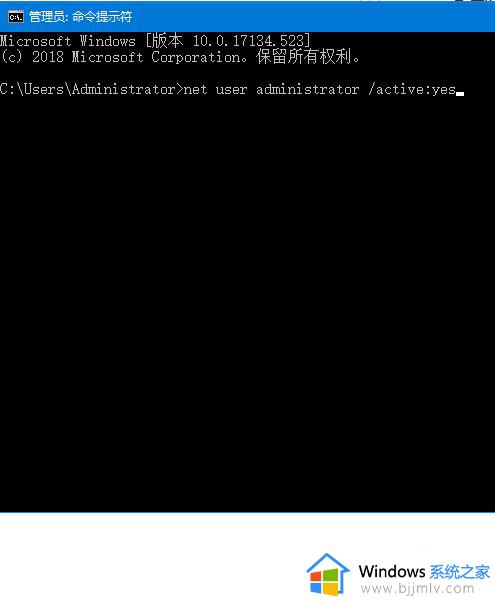
4当页面中显示命令完成的信息提示之后,管理员账户已经成功开启。
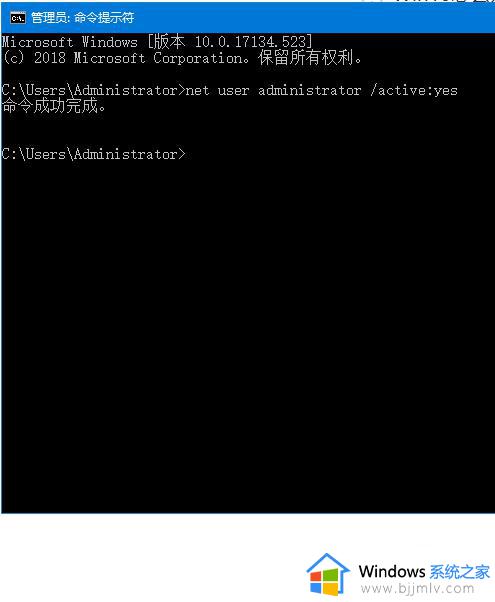
5点击开始菜单,然后点击开始菜单中的头像,就可以看到Administrator账户啦,此时只要点击Administrator账户字样就可以进入Administrator账户了。
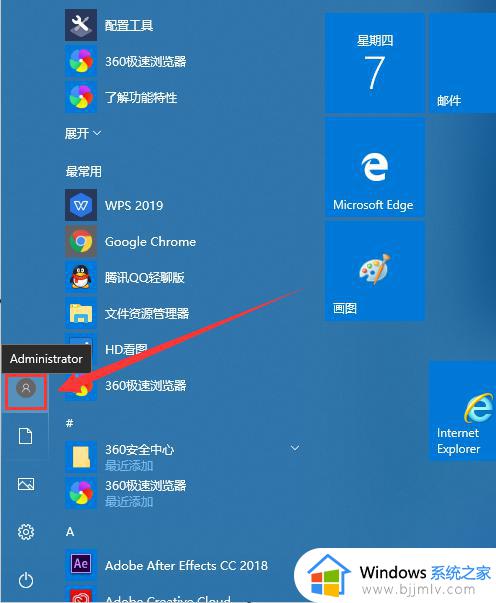
win10administrator账户怎么启用的操作步骤就是这样子,如果你系统中管理员帐户还未启用,就可以使用上面介绍的方法通过cmd来激活。